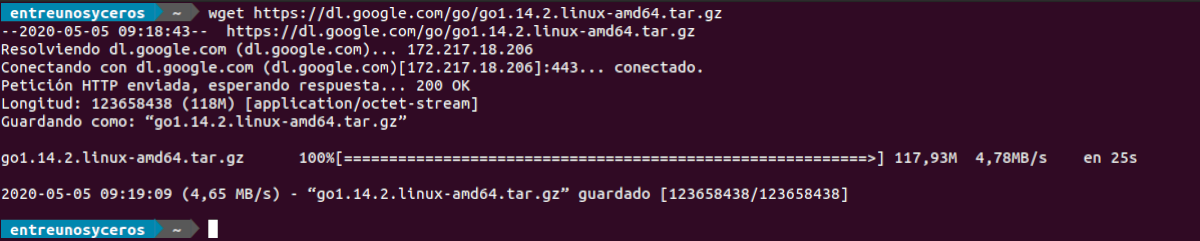Pada artikel berikutnya kita akan melihat bagaimana kita bisa install Go, sering disebut sebagai golang, di Ubuntu 20.04. Ini adalah bahasa pemrograman sumber terbuka modern yang dibuat oleh Google yang memungkinkan kami membuat aplikasi yang andal dan efisien. Ini adalah bahasa yang dikompilasi, yang artinya Anda perlu mengkompilasi kode sumber untuk membuat file yang dapat dieksekusi yang digunakan untuk menjalankan perangkat lunak.
Banyak aplikasi populer, seperti Kubernetes, Buruh pelabuhan, Prometheus dan Terraform, ditulis dalam Go. Ini adalah sebuah bahasa pemrograman yang dikompilasi, bersamaan, imperatif, terstruktur, tidak berorientasi objek dengan pengumpul sampah.
Beberapa fitur umum Go
- Ini adalah satu proyek open source.
- Bahasa ini menggunakan sintaks yang mirip dengan C.
- Utiliza pengetikan statis dan kinerjanya sebanding dengan bahasa seperti C dan C ++ karena, seperti ini, compiler mengubah kode Go menjadi kode mesin.
- Bahasa ini memiliki banyak fitur dan fasilitas bahasa dinamis seperti python.
- Meskipun ini adalah bahasa yang dirancang untuk pemrograman sistem, menyediakan pengumpul sampah dan kemampuan tingkat tinggi lainnya yang membuatnya menjadi bahasa yang sangat kuat.
- Biner Go memiliki karakteristik kompilasi silang aslinya.
- Go mendukung paradigma pemrograman berorientasi objek, tetapi tidak seperti kebanyakan bahasa pemrograman populer, bahasa ini tidak memiliki jenis dan pewarisan kata kunci.
- Ini adalah bahasa pemrograman dirancang untuk memanfaatkan sistem multi-prosesor.
Instal Go di Ubuntu 20.04
Untuk menginstal Go di Ubuntu 20.04, kita hanya perlu mengikuti langkah-langkah berikut:
Unduh Go tarball
Saat tulisan ini dibuat, versi stabil terbaru adalah 1.14.2. Sebelum mengunduh tarball, disarankan untuk mengunjungi halaman unduhan resmi Pergi dan periksa apakah versi baru tersedia.
Untuk mengunduh paket yang menarik minat kami, kami dapat melakukannya dari browser web atau menggunakan wget di terminal (Ctrl + Alt + T):
wget https://dl.google.com/go/go1.14.2.linux-amd64.tar.gz
Setelah mengunduh, kami akan melakukannya buka zip file yang diunduh di direktori / usr / local:
sudo tar -xvf go1.14.2.linux-amd64.tar.gz -C /usr/local/
Paskan dari variabel jalur
Al tambahkan lokasi direktori Go ke variabel lingkungan $ PATH, sistem akan mengetahui di mana menemukan binari yang dapat dieksekusi Go.
Ini dapat dilakukan dengan menambahkan baris berikut ke file / etc / profile (untuk penginstalan di seluruh sistem) atau ke file $ HOME / .profile (untuk penginstalan pengguna saat ini):
export PATH=$PATH:/usr/local/go/bin
Setelah baris sebelumnya ditambahkan ke file yang paling menarik bagi kami, tinggal menyimpannya dan memuat variabel lingkungan PATH baru di sesi shell saat ini dengan perintah:
source ~/.profile
Verifikasi penginstalan
Kami akan mampu lihat versi yang diinstal pada sistem mengetik di terminal (Ctrl + Alt + T):
go version
Sedikit contoh
Untuk menguji penginstalan bahasa ini kita akan membuat program sederhana yang mencetak pesan klasik 'hola mundo'.
Secara default variabel GOPATH, yang menentukan lokasi ruang kerja, disetel ke $ HOME / go. Untuk membuat direktori ruang kerja kita hanya perlu menulis di terminal (Ctrl + Alt + T):
mkdir ~/go
Di dalam ruang kerja, kami akan membuat direktori baru bernama src dan di dalam direktori halo:
mkdir -p ~/go/src/hola
Di direktori ini, menggunakan editor favorit kami kami akan membuat file bernama halo, dan di dalamnya kita akan menempelkan kode berikut:
package main
import "fmt"
func main() {
fmt.Printf("Hola, esto es una prueba de go en Ubuntu 20.04\n")
}
Setelah ditempel, kita hanya perlu menyimpan file dan keluar. Mendapatkan lebih lanjut tentang hierarki direktori Go Workspace, pengguna dapat mengunjungi Halaman dokumentasi.
Sekarang kita akan menuju ke direktori ~ / go / src / halo y jalankan perintah berikut untuk mengkompilasi program:
cd ~/go/src/hola go build
Perintah di atas akan membuat file yang dapat dieksekusi bernama hello. Kita dapat menjalankan ini dengan mengetik perintah:
./hola
Sekarang kami telah mengunduh dan menginstal Go di sistem Ubuntu 20.04 kami, kami dapat mulai mengembangkan proyek kami. Untuk informasi lebih lanjut tentang bahasa ini, pengguna dapat berkonsultasi dengan dokumentasi resmi.